
Додавання таблиць і списків у Мініредакторі на Mac
Ви можете додавати таблиці та створювати списки в документах RTF.
Додавання таблиці
У Мініредакторі
 на Mac клацніть точку в тексті, де ви хочете додати таблицю.
на Mac клацніть точку в тексті, де ви хочете додати таблицю.Виберіть меню Формат > Таблиця, а потім за допомогою елементів керування змініть кількість рядків і стовпців, спосіб вирівнювання тексту, колір клітинок й інші опції.
Закрийте вікно, щоб повернутися в документ.
Щоб змінити кількість рядків або стовпців після закриття вікна, клацніть у клітинці таблиці, виберіть Формат > Таблиця, а потім за допомогою елементів керування внесіть необхідні зміни.
Щоб настроїти висоту рядка або ширину стовпчика, розташуйте курсор над рамкою клітинки. Коли курсор перетвориться на двосторонню стрілку, ![]() потягніть рамку.
потягніть рамку.
Обʼєднання клітинок
У програмі «Мініредактор» ![]() на компʼютері Mac виконайте одну з наведених дій.
на компʼютері Mac виконайте одну з наведених дій.
Обʼєднання клітинок. Виберіть кілька клітинок у таблиці, а потім виберіть меню Формат > Таблиця та клацніть кнопку «Обʼєднати клітинки».
Розділення обʼєднаної клітинки. Виберіть клітинку, потім виберіть у меню Формат > Таблиця і клацніть «Розділити клітинки».
Додавання таблиці в таблицю
Можна вкласти таблицю в клітинку іншої таблиці. Вкладена таблиця дозволяє розділити клітинку на додаткові рядки та стовпці.
У Мініредакторі
 на Mac клацніть у клітинці таблиці.
на Mac клацніть у клітинці таблиці.Виберіть меню Формат > Таблиця, а потім натисніть кнопку «Вкладена таблиця».
За допомогою елементів керування змініть кількість рядків і стовпців, спосіб вирівнювання тексту, колір клітинок й інші опції.
Створення списку
У програмі «Мініредактор»
 на Mac клацніть кнопку «Роздільники та нумерація списків»
на Mac клацніть кнопку «Роздільники та нумерація списків» 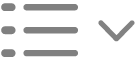 на панелі інструментів, а потім оберіть стиль списку.
на панелі інструментів, а потім оберіть стиль списку.Щоб переглянути інші параметри, як‑от додавання префікса або суфікса, використання іншого типу маркера чи змінення початкового номера списку, ще раз клацніть кнопку «Роздільники та нумерація списків»
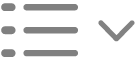 й оберіть «Більше».
й оберіть «Більше».Щоб створювати маркери вкладених списків і підсписків, виберіть «Маркер вкладеного списку». Наприклад, якщо маркер головного списку — 1, то маркером вкладеного списку буде 1.1.
Щоб додати ще один елемент до списку, натисніть клавішу Return у кінці списку. Щоб завершити список, натисніть клавішу Return двічі.